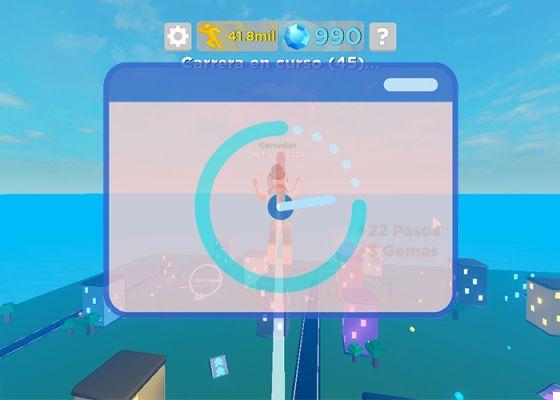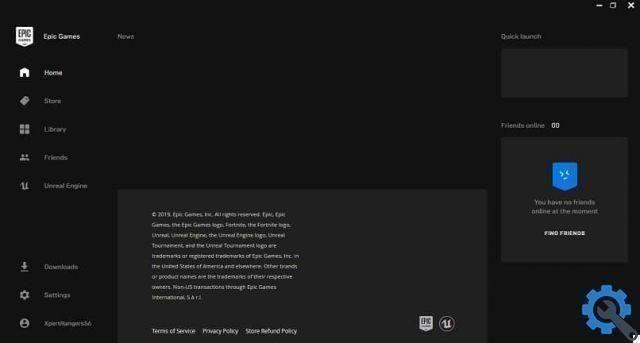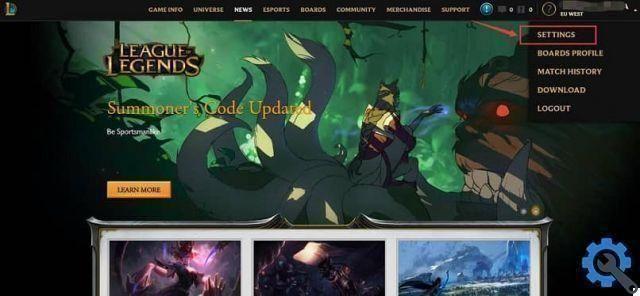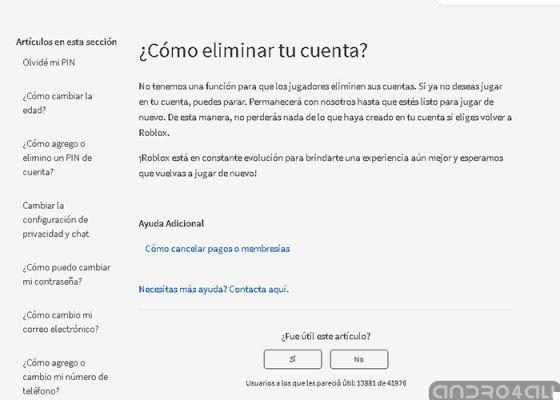O processo de a mudança de nome pode ser realizada pelas diferentes plataformas do jogo, apenas o processo é diferente em cada um deles (assim como o processo de jogo em tela dividida, matchmaking, etc.).
Muitos usuários mudam seu nome para Fortnite para participar de grupos ou inserir frases que os identifiquem de um clã (no Fortnite você pode até colocar nomes estranhos, com letras raras, números, etc.). Acontece também que eles simplesmente não desejam mais ter esse nome e preferem usar outro. Seja qual for o motivo, este processo é muito simples e rápido de aplicar.
Etapas para alterar seu nome no Fortnite no console e no PC
O Fortnite dos consoles tem o nome de usuário que possui a conta com a qual foi vinculado, caso o PS4 esteja conectado à PSN, assim acontece com os demais em seus respectivos consoles.
Mudar do PS4
No console PS4, o nome Fortnite está associado à conta PSN. Por esse motivo, para alterar o nome no jogo quando conectado a este console, você precisa alterar o nome da conta da PSN.
Para fazer isso, você deve selecionar a opção " Configurações ”No menu PS4 e vá para "Gerenciamento de contas". Em seguida, você precisa selecionar a opção "Informação da conta", inserir " Perfil "E então acesse "Identificação on-line".

Uma vez nessa janela, você precisa inserir a identificação ou nome de usuário desejado e seguir as instruções básicas no console.
Mudar do Xbox
No caso do Xbox isso acontece de forma semelhante ao PS4. O nome da conta Xbox deve ser alterado para a atualização. Para isso, você precisa fazer login na página da web “conta.xbox.com” de um navegador e faça login com a conta vinculada ao Fortnite.
Uma vez logado em sua conta, clique em " Perfil "E depois" Personalize ”O que o levará às configurações de perfil da sua conta Xbox.
O próximo passo será selecionar o ícone de lápis ao lado do nome do perfil, o que permitirá que o gametag ou o nome de usuário sejam alterados. Depois que esse parâmetro for alterado, ele será executado automaticamente no jogo a partir deste console.
Switches do PC e Nintendo Switch
Para alterar seu nome no Fortnite do seu computador e do Nintendo Switch, você usa o mesmo procedimento. Para isso, você precisa entrar na página principal da Epic Games e fazer login com a conta que deseja alterar o nome.
Em seguida, na área onde a opção estava localizada "Conecte-se", você encontrará o nome de usuário da conta na qual precisa clicar e selecione a opção " Conta ”No menu suspenso.
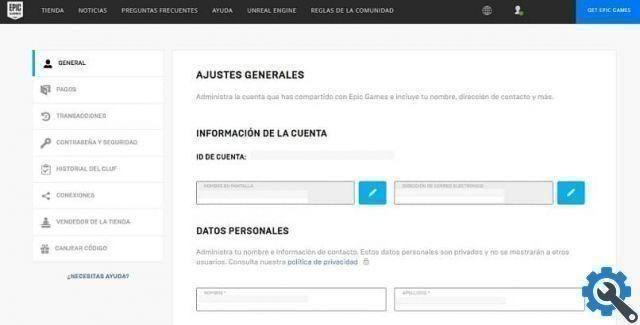
Posteriormente, posteriormente sob o título " Dados pessoais" a caixa para inserir o nome de usuário que você deseja inserir será exibida. Depois que a alteração for feita no caso do Nintendo Switch, você precisará fazer login novamente no console.
Etapas para alterar seu nome no Fortnite a partir de dispositivos móveis
Em dispositivos móveis, esse processo funciona de maneira diferente. Nos dispositivos Android e iOS, é feito da mesma maneira.
Para alterar seu nome no Fortnite a partir de um dispositivo móvel, é necessário entre na página oficial da Epic Games do navegador do seu dispositivo e faça login na sua conta.
Uma vez dentro da conta, você deve selecionar o ícone que contém três linhas horizontais e está localizado na parte superior direita da página.
Aparecerá um menu no qual você precisa pressionar a opção " Conta ". Para finalizar, você precisa pressionar a opção "Informações pessoais" e, em seguida, insira o novo nome que deseja inserir.
E voilá, com tudo que você leu você já sabe como mudar seu nome. Agora você pode continuar encontrando informações sobre outros aspectos do jogo, como obter perus gratuitos no Fortnite ou verificar e autenticar sua conta.